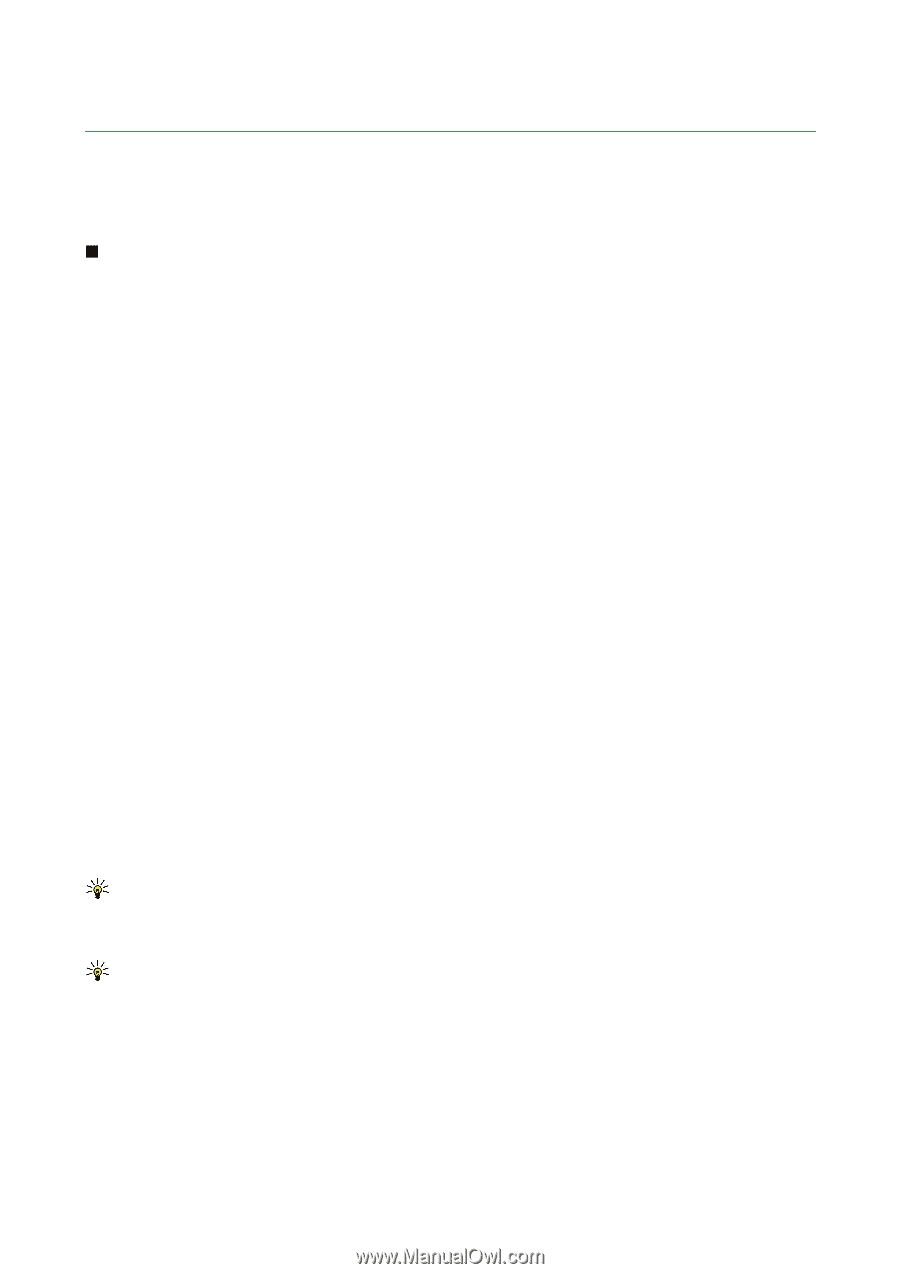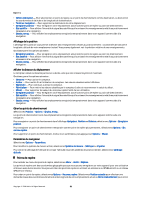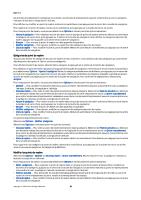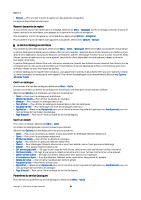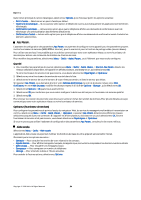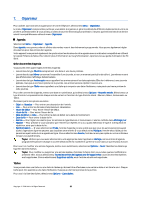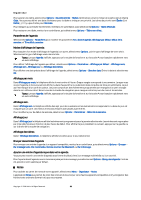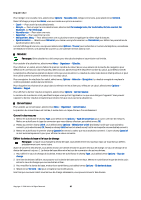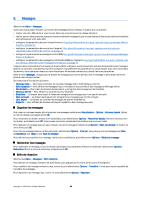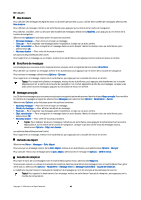Nokia E62 User Guide - Page 130
Organiseur, Agenda, Créer des entrées d'agenda, Tâches
 |
View all Nokia E62 manuals
Add to My Manuals
Save this manual to your list of manuals |
Page 130 highlights
7. Organiseur Pour accéder aux fonctions d'organisation de votre téléphone, sélectionnez Menu > Organiseur. Le menu Organiseur comprend des outils qui vous aident à organiser et gérer les détails de différents événements de votre vie privée et professionnelle. Si vous utilisez un client de courrier électronique propriétaire, il se peut que les fonctions de ce dernier soient incompatibles avec celles du menu Organiseur. Agenda Sélectionnez Menu > Organiseur > Agenda. Dans Agenda, vous pouvez créer et afficher des rendez-vous et des événements programmés. Vous pouvez également régler des alarmes pour des entrées de l'agenda. Votre appareil vous permet également de synchroniser les données de votre agenda avec un ordinateur compatible en utilisant le logiciel PC Suite de Nokia. Pour obtenir plus d'information sur la synchronisation, reportez-vous au guide d'utilisation de PC Suite. Créer des entrées d'agenda Vous pouvez créer quatre types d'entrées d'agenda : • Les entrées de type Réunion comprennent une date et une heure précises. • Les entrées de type Mémo concernent l'ensemble d'une journée, et non un moment particulier de celle-ci. Les mémos ne sont pas affichés dans l'affichage hebdomadaire. • Les entrées de type Anniversaire vous rappellent les anniversaires et les dates spéciales. Elles font référence à une journée spéciale, mais pas à une heure précise de la journée. Les anniversaires se répètent tous les ans. • Les entrées de type Tâche vous rappellent une tâche qui comporte une date d'échéance, mais pas à une heure précise de cette journée. Pour créer une entrée d'agenda, mettez une date en surbrillance, puis sélectionnez Options > Nouvelle entrée. Sélectionnez un type d'entrée. Les paramètres de chaque entrée varient en fonction du type d'entrée choisi : Réunion, Mémo, Anniversaire ou Tâche. Choisissez parmi les options suivantes : • Objet ou Occasion - Pour entrer une description de l'entrée. • Lieu - Pour entrer les données d'emplacement nécessaires. • Heure de début - Pour entrer l'heure de début. • Heure de fin - Pour entrer l'heure de fin. • Date de début ou Date - Pour entrer la date de début ou la date de l'événement. • Date de fin - Pour entrer la date de fin. • Alarme - Pour régler une alarme pour les entrées de type Réunion et Anniversaire. L'alarme s'affiche dans Affichage jour. • Répéter - Pour préciser si vous souhaitez que l'entrée soit répétée, et si oui, quand. Définissez le type et la fréquence de répétition, ainsi que la date de fin. • Synchronisation - Si vous sélectionnez Privée, l'entrée d'agenda ne sera visible que par vous; les autres personnes ayant accès à l'agenda en ligne ne peuvent pas visualiser cette entrée. Si vous sélectionnez Publique, l'entrée sera visible par les personnes ayant accès à votre agenda en ligne. Si vous sélectionnez Aucune, l'entrée ne sera pas copiée sur votre ordinateur lorsque vous synchronisez. Tuyau: Vérifiez que vous avez sélectionné la ville appropriée dans l'application Horloge, car les entrées d'agenda programmées peuvent changer si la ville sélectionnée est modifiée et qu'elle se trouve dans un autre fuseau horaire. Pour ouvrir et modifier une entrée d'agenda, mettez-la en surbrillance, sélectionnez Options > Ouvrir. Modifiez les détails qui figurent dans les champs. Tuyau: Pour modifier ou supprimer une entrée répétée, choisissez la façon dont vous voulez que les modifications prennent effet. Si vous sélectionnez Toutes les entrées de l'agenda ont été supprimées, toutes les entrées répétées sont supprimées. Si vous sélectionnez Supprimer entrée, seule l'entrée actuelle est supprimée. Tâches Vous pouvez créer une tâche ou une liste de tâches qui doivent être effectuées à une certaine date et en faire le suivi. Chaque tâche peut être associée à une date d'échéance, mais pas à une heure précise de la journée. Pour ouvrir la liste des tâches, sélectionnez Options > Liste tâches. Copyright © 2006 Nokia. All Rights Reserved. 35